
ImTOO Blu-ray Creator Express(多功能蓝光刻录与翻录工具)
v1.0.2 免费版大小:21.85 MB 更新:2021/01/29
类别:光盘刻录系统:WinXP, Win7, Win8, Win10, WinAll
分类分类

大小:21.85 MB 更新:2021/01/29
类别:光盘刻录系统:WinXP, Win7, Win8, Win10, WinAll
ImTOO Blu-ray Creator Express是一款多功能蓝光刻录与翻录工具,此工具可帮助用户从各种视频创建Blu-ray光盘,以便在任何Blu-ray播放器上播放。使用此蓝光创建器,您可以轻松地将视频刻录到蓝光光盘;此外,提供的强大编辑工具使您可以通过视频修剪,裁剪视频播放区域,添加字幕/音频/水印以及调整图像设置来自定义蓝光电影;新版本优化视频比特率设置并提高了创建蓝光光盘的速度,添加了便携式计算机的电源管理选项,修剪视频剪辑以删除不需要的部分,例如广告,功能,允许用户自由添加Blu-ray电影和无字幕/音频视频的字幕和音轨;裁剪视频播放区域以适合您的高清屏幕;添加文字和图片水印以授权您的蓝光电影;调整视频图像效果:饱和度/对比度/亮度!
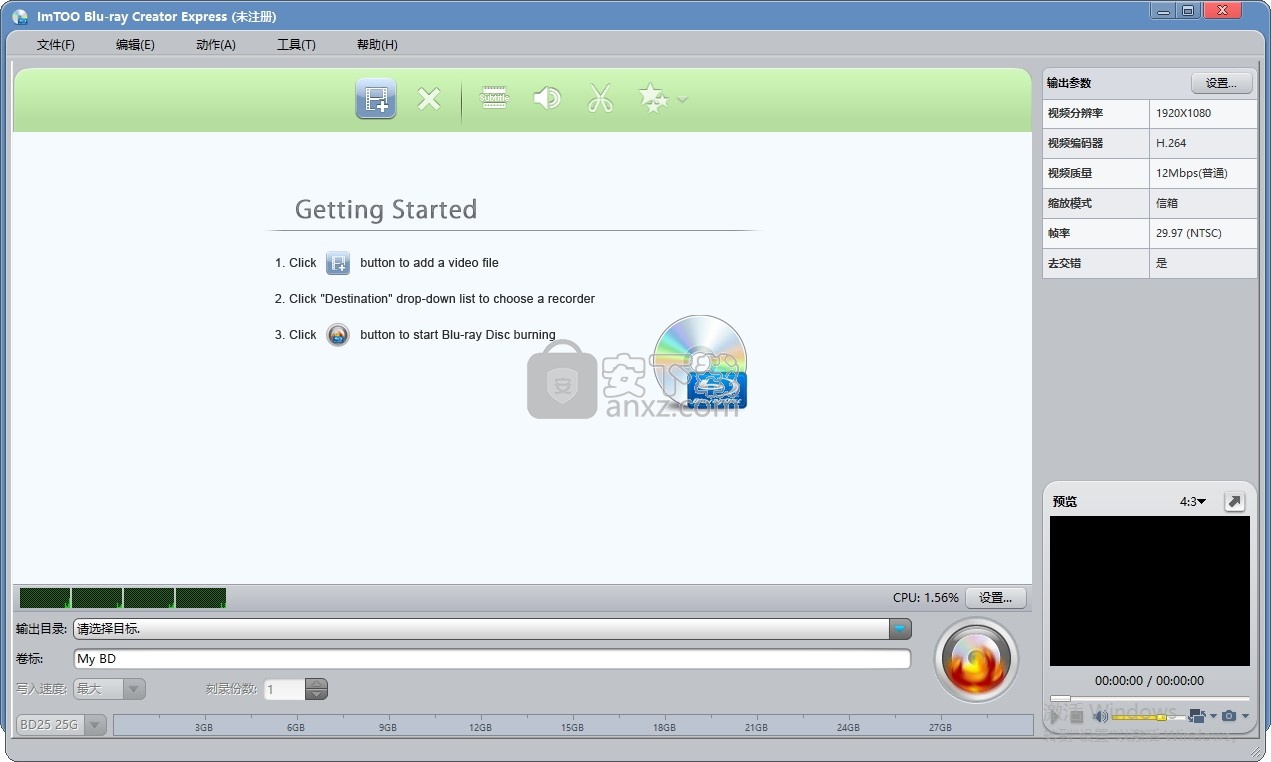
将视频写入各种常见的DVD,例如DVD-R,DVD + R,DVD-RW,DVD + RW,DVD + R DL,DVD-R DL。
支持高清BDMV和AVCHD输出,分辨率为:1280x720p,1440x1080p,1440x1080i,1920x1080i和1920x1080p。
支持在两个窗口中实时预览原始视频和带有效果的视频,以获得最佳效果。
支持多核CPU,以最高的刻录速度将视频转换为高清蓝光电影。
使用Blu-ray创作器提供的内置播放器预览原始视频。
在预览时为喜欢的电影图像拍摄快照,并将其保存为JPG,PNG或BMP格式。
指定写入速度,缩放模式和刻录副本;定期自动检查更新。
帮助您在刻录过程完成后自动执行关机,休眠,退出或待机状态。
将视频刻录到蓝光光盘和AVCHD DVD
将视频转换为BDMV ISO和AVCHD ISO图像文件
几乎支持所有类型的DVD光盘,蓝光光盘和普通视频。
将视频转换为具有不同分辨率的高清BDMV和AVCHD:
1280×720p,1440×1080p,1440×1080i,1920×1080i和1920×1080p。
修剪视频剪辑的起点和终点以捕获最佳时刻,并将它们刻录到Blu-ray和AVCHD DVD。
裁剪视频播放区域并删除商业徽标或黑色边缘以适合您的高清屏幕;调整亮度,对比度和饱和度;
在视频上附加文字水印和图片水印。
将字幕添加到您自己的视频或非字幕视频中;添加背景音乐或音轨以完成您的杰作。
实时并排预览原始视频和编辑后的视频,以获得最佳效果。
支持多核CPU,以最高速度将视频编码为HD Blu-ray电影。也可以设置核心编号。
内置播放器使您可以预览视频并拍摄快照,并将其另存为JPG,PNG,GIF或BMP图片文件。
使您可以指定写入速度,缩放模式和刻录副本;定期自动检查软件更新。
ImTOO Blu-ray Creator Express将各种格式的视频刻录到Blu-ray光盘(BD)和DVD(AVCHD)
并在Blu-ray播放器(PS3)上播放。
蓝光创建者可以刻录摄像机视频和普通视频
包括M2TS,MTS,TS,AVI,MP4,MKV,DV,MPEG,MOV,QT,RM,RMVB,WMV,DivX,ASF,DAT,FLV,VOB,3GP 。
所有这些文件都可以刻录到蓝光光盘(BD-R,BD-RE,BD-25,BD-50)
和常规DVD(DVD-5,DVD-9,DVD-R,DVD + R,DVD- RW,DVD + RW)。
将视频文件转换并刻录到蓝光光盘(BDMV)和DVD(AVCHD)
包括高清便携式摄像机视频(M2TS,MTS,TS),AVI,MP4,MKV,DV,MPEG,QuickTime视频(MOV,QT)
实时视频(RM,RMVB),DivX,H.264 / AVC,XviD,WMV,ASF,DAT,FLV,VOB,3GP
刻录蓝光光盘(BD-R,BD-RE,BD-25,BD-50)和AVCHD DVD(DVD-5,DVD-9,DVD-R
DVD + R,DVD-RW,DVD + RW,全高清1080p的DVD + R DL,DVD-R DL)
从视频创建BDMV ISO和AVCHD ISO映像
视频编辑功能:剪辑,裁剪,添加字幕/音轨/特殊效果
1、用户可以点击本网站提供的下载路径下载得到对应的程序安装包
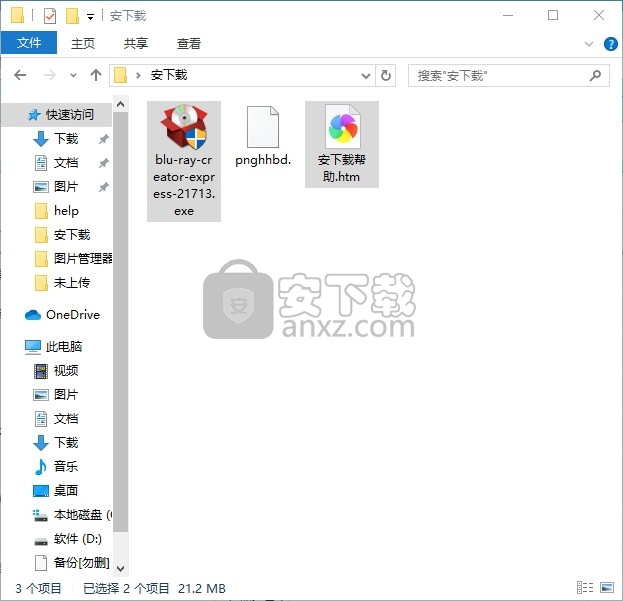
2、只需要使用解压功能将压缩包打开,双击主程序即可进行安装,弹出程序安装界面
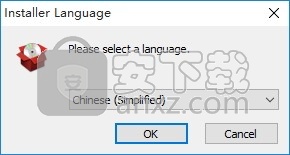
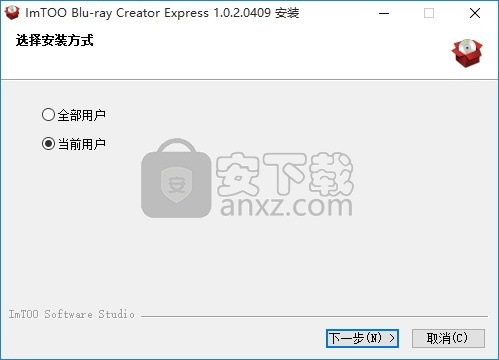
3、同意上述协议条款,然后继续安装应用程序,点击同意按钮即可

4、可以根据自己的需要点击浏览按钮将应用程序的安装路径进行更改
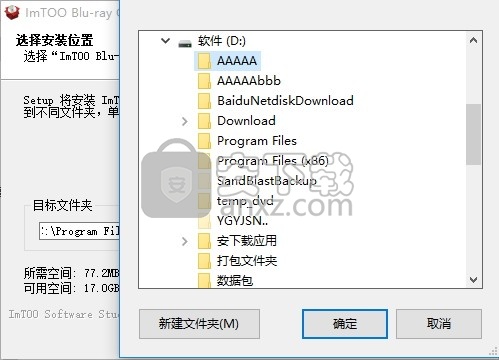
5、弹出以下界面,用户可以直接使用鼠标点击下一步按钮
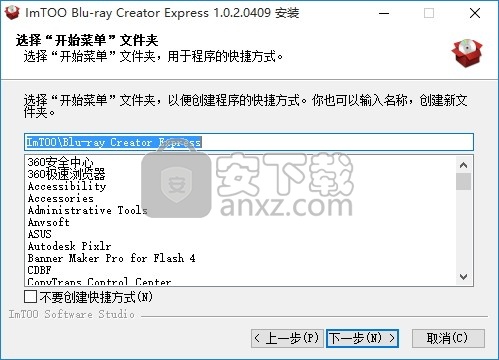
6、桌面快捷键的创建可以根据用户的需要进行创建,也可以不创建
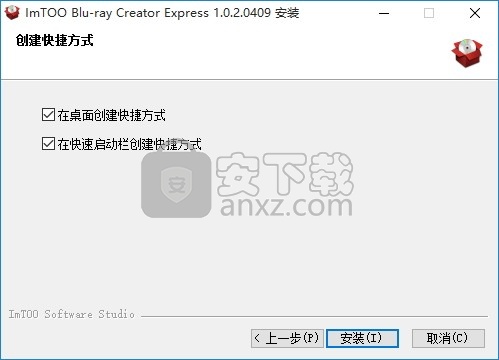
7、弹出应用程序安装进度条加载界面,只需要等待加载完成即可
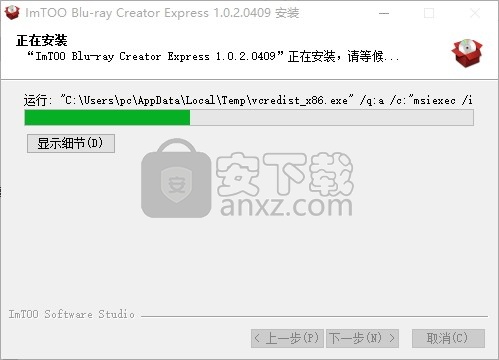
8、根据提示点击安装,弹出程序安装完成界面,点击完成按钮即可

新增档案
单击工具栏上的“添加视频文件”按钮,在出现的添加视频文件对话框中选择一个或多个文件
然后单击“打开”以将所选文件加载到应用程序的文件列表中。
提示:您可以从主菜单中选择“文件”>“添加视频文件”或“文件”>“添加视频文件夹”以加载视频。
该应用程序最多支持加载99个视频。
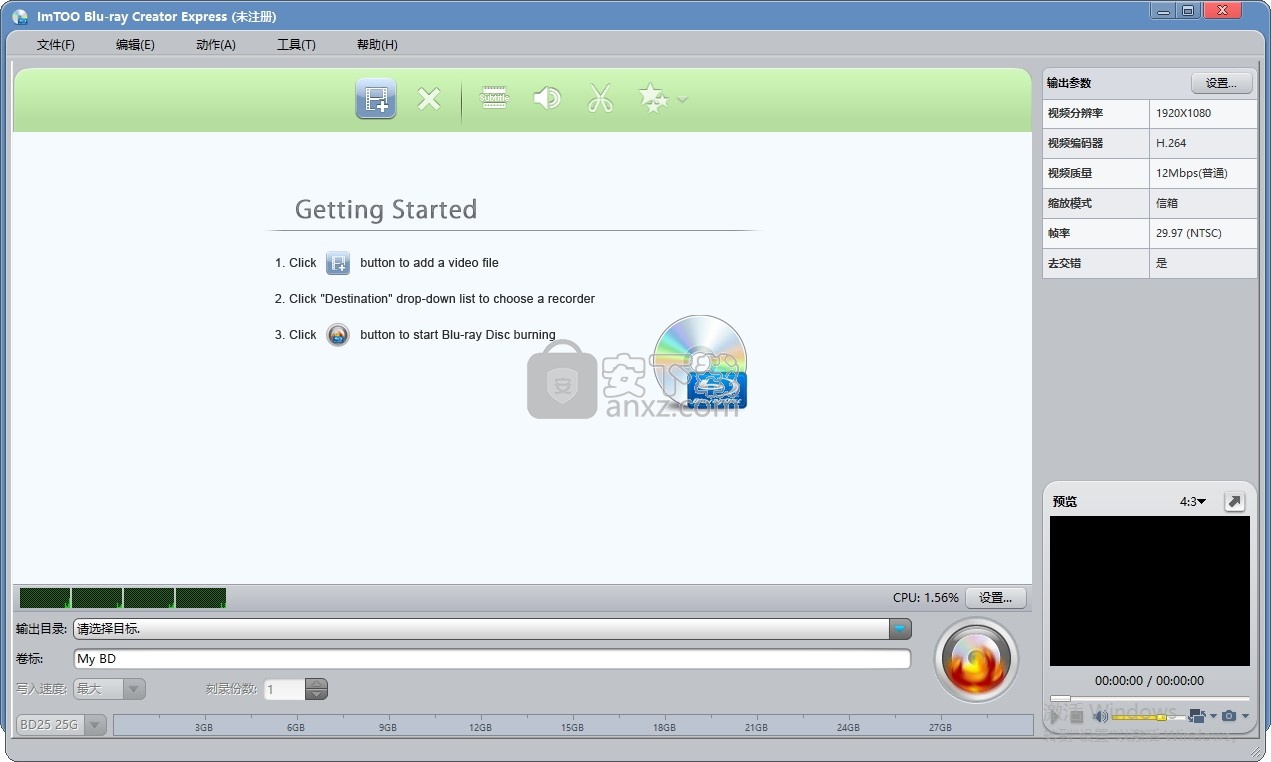
设定目标
单击“目标”下拉按钮,然后从下拉列表中选择录像机驱动器,BD文件夹或ISO映像映像文件作为目标。
提示:如果将目标设置为BD文件夹或ISO映像文件,则可以更改目标路径以保存输出文件。
设置音量标签
在“卷标”字段中输入名称,以命名输出,BD文件夹或ISO映像文件。
提示:如果将目标设置为BD文件夹或ISO映像文件,则可以更改目标路径以保存输出文件。
开始燃烧
选择写入速度和所需的份数,然后单击“刻录”开始刻录过程。
编辑BDMV字幕
添加字幕文件后,您可以根据自己的喜好对其进行编辑。
单击工具栏上的“字幕”按钮以打开“字幕音频编辑器”窗口。
(1)您可以在“字幕音频编辑器”窗口中单击“添加字幕”按钮以从计算机加载所需的字幕文件。
加载的字幕文件将显示在“添加字幕”按钮下方的字幕列表中。
(2)您可以使用字幕列表上方的向上和向下箭头键调整字幕顺序。第一个字幕将用作默认字幕。
从字幕列表中选择要编辑的字幕,然后从“语言”下拉列表中选择字幕的相应语言。
单击并拖动“垂直位置”控制滑块以设置所选字幕的垂直位置。
您可以使用左侧的播放器实时检查更改。使用此实时预览功能可获得最佳的字幕垂直位置。
提示:您也可以直接在垂直位置文本框中输入一个值,或使用向上和向下箭头键调整垂直位置值。
如果您发现字幕和视频之间存在延迟,请单击并拖动字幕延迟控制滑块以使字幕与视频匹配。
(1)您也可以直接在字幕延迟文本框中输入一个值,或使用向上和向下箭头键调整延迟时间。
(2)如果字幕在视频前面,请向前调整延迟时间;否则请向后调整延迟时间。
单击“字体样式”以在打开的“字体设置”对话框中设置字体样式和大小。
完成上述操作后,单击“应用”,然后单击“确定”返回主窗口。
提示:单击恢复默认值以恢复默认设置。
编辑BDMV音轨
支持BDMV音轨编辑。
单击工具栏上的“音频”以打开“字幕音频编辑器”窗口,然后在音频轨道列表中选择要编辑的音频轨道。
(1)您可以在字幕音频编辑器窗口中单击添加音频轨道以从计算机加载所需的音频轨道。
加载的音轨将显示在“添加音轨”按钮下方的音轨列表中。
(2)您可以使用音轨列表上方的向上和向下箭头键调整音轨顺序。第一个音轨将设置为默认音轨。
单击并拖动“音量”控制滑块以调整所选音轨的音量。
您可以使用左侧的播放器实时检查音量调整的变化。此实时预览功能将帮助您获得所需的音量。
提示:您也可以直接在音量文本框中输入一个值,或使用向上和向下箭头键调整音量值。
如果您发现音轨和视频之间存在延迟,请单击并拖动“音频延迟”控制滑块以使音轨与视频匹配。
(1)您也可以直接在“音频延迟”文本框中输入一个值,或使用向上和向下箭头键调整延迟值。
(2)如果音轨在视频之前,则向前调整延迟时间;否则请向后调整延迟时间。
单击音频编解码器下拉按钮以选择音频编解码器。
单击采样率下拉按钮以选择适当的采样率。
单击频道下拉按钮以选择频道。
完成上述操作后,单击“应用”,然后单击“确定”返回主窗口。
提示:单击恢复默认值以恢复默认设置。
剪辑视频片段
此功能使您可以剪辑视频中所需的片段。
在文件列表中选择一个视频文件; 单击工具栏上的“剪辑”按钮以打开“剪辑”窗口。
单击“播放”按钮以播放所选文件。
在播放过程中,可以随时单击“设置起点”和“设置终点”以分别设置要剪辑的视频片段的起点和终点。
单击“新建剪辑”,然后重复步骤3以获取新的片段。
提示:您也可以拖动滑块以调整起点和终点的位置。
从分段列表中选择一个分段,然后单击“删除剪辑”将其删除。
要更改细分在列表中的顺序,请选择细分,然后单击上移或下移。
完成上述操作后,单击``应用并关闭''返回主窗口,文件列表中将显示包含剪辑片段的新视频。
UltraISO PE(光盘映像文件制作与格式转换工具) 光盘刻录2.96 MBv9.7.3.3629
详情Nero Burning ROM v12.5 中文注册版 光盘刻录47.00 MBv12.5 中文注册版
详情GEAR PRO Professional Edition(DVD/CD翻录与录制工具) 光盘刻录58.65 MBv7.0.3
详情dvd cloner gold 2018 光盘刻录97.48 MBv15.00.1432 附带安装教程
详情5star Game Copy(多功能DVD/CD复制与翻录工具) 光盘刻录30.85 MBv1.0.5 免费版
详情Joboshare DVD Audio Ripper(DVD转换工具) 光盘刻录6.37 MBv3.5.5 免费版
详情nero platinum 2020 suite 光盘刻录449.55 MBv22.0.02100 附带安装教程
详情Cool Burning Studio(多功能音视频刻录与翻录工具) 光盘刻录6.85 MBv9.8.0
详情Aimersoft DVD Creator 3.0.0.8 中文 光盘刻录180.00 MB
详情最强刻录软件 Nero Burning ROM/Nero Express 2016 17.0.5000 中文 光盘刻录65.00 MB
详情BurnAware Free(光盘刻录工具) 光盘刻录18.12 MBv13.2 中文版(内置两个程序)
详情Nero Platinum 2020(7合1多媒体套件) 光盘刻录448.88 MBv22.0.00900
详情CooolSoft AVI DVD Burner v6.7.0.224 中文 光盘刻录19.00 MB
详情DVD-Cloner 2021(多功能光盘复制与翻录工具) 光盘刻录85.65 MBv18.00.1
详情Blue-Cloner 2018(蓝光复制软件) 光盘刻录20.68 MBv7.30.810
详情iSkysoft DVD Creator(DVD刻录软件) 光盘刻录77.7 MBv6.2.3.10.2
详情Cheetah CD Burner(CD刻录软件) 光盘刻录15.9 MBv4.15
详情Ashampoo Burning Studio 光盘刻录251.0 MBv21.3.0.42 附安装教程
详情Amazing Any Blu-ray Ripper(蓝光视频翻录工具) 光盘刻录27.9 MBv11.8
详情文泰刻绘2009 光盘刻录19.13 MB免狗绿色版
详情Nero光盘刻录 8.3.20.0 经典中文精简安装版 光盘刻录24.00 MB
详情Nero Burning ROM v12.5 中文注册版 光盘刻录47.00 MBv12.5 中文注册版
详情Nero光盘刻录 7.11.10.0 经典中文精简安装版 光盘刻录31.00 MB
详情Nero Burning Rom V12.5.5001 绿色精简版 光盘刻录92.00 MB
详情Neo Burning ROM v12.0.009 中文便携版 光盘刻录78.00 MB
详情CloneCD 5.2.9.1 多国语言 光盘刻录2.52 MB
详情光盘刻录 Nero Burning Rom 15.0.19000 精简安装版 光盘刻录26.00 MB
详情Nero 直接刻录 RM、RMVB 补丁 光盘刻录4.59 MB
详情UltraISO Premium Edition(软碟通) 光盘刻录6.9 MBv9.7.1.3519 中文
详情Etcher(u盘启动盘制作工具) 光盘刻录81.8 MBv1.5.25 官方版
详情文泰刻绘 光盘刻录41.8 MBv2018 官方版
详情LightScribe 光雕软件 1.18.26.7 光盘刻录12.00 MB
详情支持蓝光刻录软件 BurnAware 光盘刻录10.2 MBv13.2.0 中文
详情nero10中文 光盘刻录63 MBv10.6.3.100 免费版
详情蓝光、DVD无损复制 DVDFab v10.2.0.2 中文 光盘刻录60.00 MB
详情启动易(EasyBoot) V6.6.0 简体中文注册版 光盘刻录2.40 MB
详情文泰刻绘2002 光盘刻录44.21 MB附带安装教程
详情Nero Platinum 2020(7合1多媒体套件) 光盘刻录448.88 MBv22.0.00900
详情直接刻录APE with CUE为CD的软件Burrrn1.14 光盘刻录2.00 MB
详情Nero直接把APE文件刻成CD的插件 光盘刻录0.05 MB
详情Nero Burning ROM v12.5 中文注册版 光盘刻录47.00 MBv12.5 中文注册版
详情IsoBuster Pro(镜像数据抓取和恢复工具) 光盘刻录4.84 MBv4.4 中文注册版
详情刻绘大师国际版 光盘刻录482.7 MBv8.20.1 附带安装教程
详情CooolSoft AVI DVD Burner v6.7.0.224 中文 光盘刻录19.00 MB
详情Cheetah CD Burner v3.26 注册版 光盘刻录5.20 MB
详情Nero InfoTool 3.02 汉化版 光盘刻录0.33 MB
详情WinAVI DVD Copy 4.5 汉化注册版 光盘刻录1.88 MB
详情Nero光盘刻录 8.3.20.0 经典中文精简安装版 光盘刻录24.00 MB
详情烧狗刻录(BurnGO) V4.1 绿色版 光盘刻录8.02 MB
详情Ones v2.1.358 简体中文单文件版 光盘刻录1.00 MB
详情























